Apple Watch Ultra 使用手冊
- 歡迎使用
-
- Apple Watch Ultra 上的 App
- 打開 App
- 整理 App
- 取得更多 App
- 報時
- 狀態圖像
- 控制中心
- 使用「專注模式」
- 調整亮度、文字大小、聲音和觸覺回饋
- 查看和回應通知
- 更改通知設定
- 管理你的 Apple ID
- 使用捷徑
- 設定「洗手」
- 將 Apple Watch Ultra 連接至 Wi-Fi 網路
- 連接藍牙耳機或揚聲器
- 接力 Apple Watch Ultra 上的工作
- 使用 Apple Watch Ultra 解鎖你的 Mac
- 使用 Apple Watch Ultra 解鎖你的 iPhone
- 已配對的 iPhone 不在身邊的情況下使用 Apple Watch Ultra
- 使用 Apple Watch Ultra 搭配行動網路
- 版權聲明
在 Apple Watch Ultra 上加入鬧鐘
使用「鬧鐘」App ![]() 來在設定的時間播放聲音或震動 Apple Watch Ultra。
來在設定的時間播放聲音或震動 Apple Watch Ultra。
Siri:你可以說:「設定一個早上六點重複的鬧鐘。」
在 Apple Watch Ultra 上設定鬧鐘
打開 Apple Watch Ultra 上的「鬧鐘」App
 。
。點一下「加入鬧鐘」。
點一下「上午」或「下午」,然後點一下小時或分鐘。
使用 24 小時制不需要此步驟。
轉動數位錶冠來調整,然後點一下
 。
。若要開啟或關閉鬧鐘,請點一下其開關。或者點一下鬧鐘時間來設定重複、標籤和稍後提醒選項。
【提示】若要製作輕點手腕但不發出聲響的鬧鐘,請開啟靜音模式。
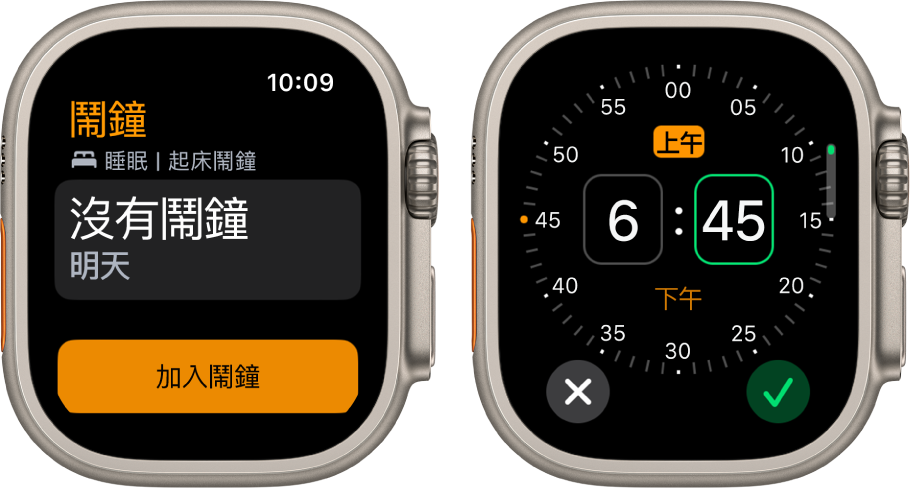
別讓自己貪睡
當鬧鐘響起時,你可以點一下「稍後提醒」來等候幾分鐘,鬧鐘會再次響起。若你不想允許使用稍後提醒功能,請依照下列步驟操作:
打開 Apple Watch Ultra 上的「鬧鐘」App
 。
。點一下列表中的鬧鐘,然後關閉「稍後提醒」。

刪除鬧鐘
打開 Apple Watch Ultra 上的「鬧鐘」App
 。
。點一下列表中的鬧鐘。
捲動至底部,然後點一下「刪除」。

略過起床鬧鐘
若起床鬧鐘是你睡眠排程的一部分,你可以只略過當天晚上的鬧鐘。
打開 Apple Watch Ultra 上的「鬧鐘」App
 。
。點一下在「睡眠」|「起床」下方顯示的鬧鐘,然後點一下「今晚略過」。
若要瞭解如何製作包含起床鬧鐘的睡眠排程,請參閱:在 Apple Watch Ultra 上設定「睡眠」。
在 iPhone 和 Apple Watch Ultra 上查看相同的鬧鐘
在 iPhone 上設定鬧鐘。
打開 iPhone 上的 Apple Watch App。
點一下「我的手錶」,點一下「時鐘」,然後開啟「推播 iPhone 上的提示」。
Apple Watch Ultra 會在鬧鐘響起時提醒你,讓你可以讓鬧鈴稍後提醒或關閉鬧鐘。(當 Apple Watch Ultra 上的鬧鐘響起時,iPhone 不會發出提醒。)
將 Apple Watch Ultra 設定為具有鬧鐘功能的夜鐘
打開 Apple Watch Ultra 上的「設定」App
 。
。前往「一般」>「夜鐘模式」,然後開啟「夜鐘模式」。
當你將 Apple Watch Ultra 接上充電器並開啟夜鐘模式時,它會顯示充電狀態、目前時間和日期,以及你設定的任何鬧鐘時間。若要查看時間,點一下螢幕或輕碰一下 Apple Watch Ultra。即使輕推或輕拍桌子也可查看。
若你使用「鬧鐘」App 設定鬧鐘,處於夜鐘模式的 Apple Watch Ultra 會以特殊的鬧鐘鈴聲輕輕喚醒你。
當鬧鐘響起時,請按下側邊按鈕來關閉,或按下數位錶冠來在 9 分鐘後再次響鈴。